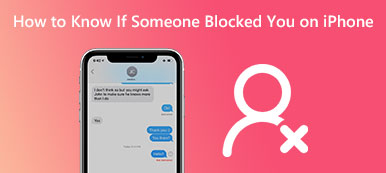"Mon iPhone a automatiquement bloqué un appel téléphonique important d'un de mes amis, comment le débloquer ?" Aujourd'hui, nous recevons de nombreux appels téléphoniques et messages sur nos combinés de nos familles, amis, collègues, partenaires commerciaux, clients, etc. Bien entendu, ces appels téléphoniques peuvent également provenir de spécialistes du marketing, d'agents d'assurance, etc. Par conséquent, iOS bloque les appels importuns. Ce guide vous indique comment débloquer un numéro bloqué sur votre iPhone correctement.
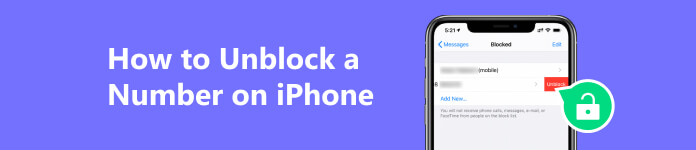
Partie 1 : Comment débloquer un numéro sur iPhone
Apple a ajouté la fonctionnalité permettant de débloquer un numéro sur iPhone et iPad. Par conséquent, vous pouvez le faire sans applications supplémentaires. De plus, vous pouvez débloquer un numéro pour les appels téléphoniques ou les messages.
Comment débloquer un numéro sur iPhone dans l'application Paramètres
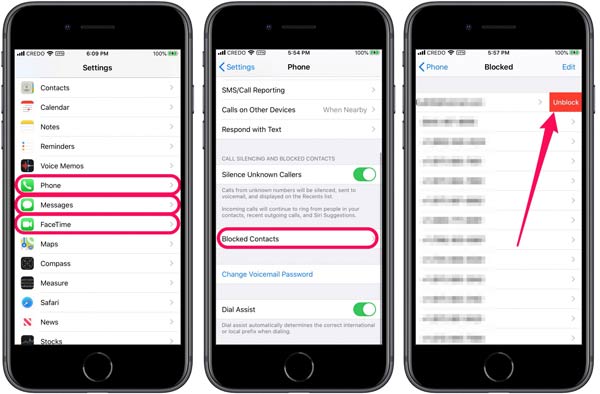
Étape 1 Ouvrez l'application Paramètres depuis votre écran d'accueil et accédez à Téléphone onglet sur un iPhone ou FaceTime sur un iPad. Si vous souhaitez débloquer un numéro pour les messages sur votre iPhone, rendez-vous sur Messages onglet à la place.
Étape 2 Faites défiler vers le bas pour localiser le Contacts bloqués option, et appuyez dessus. Maintenant, vous verrez tous les numéros bloqués sur la liste.
Étape 3 Pour débloquer un numéro, touchez-le et balayez vers la gauche, puis appuyez sur le rouge débloquer bouton. Si vous souhaitez débloquer plusieurs numéros, appuyez sur la éditer bouton et appuyez sur effacer.
Comment débloquer un numéro sur iPhone dans l'application Contacts
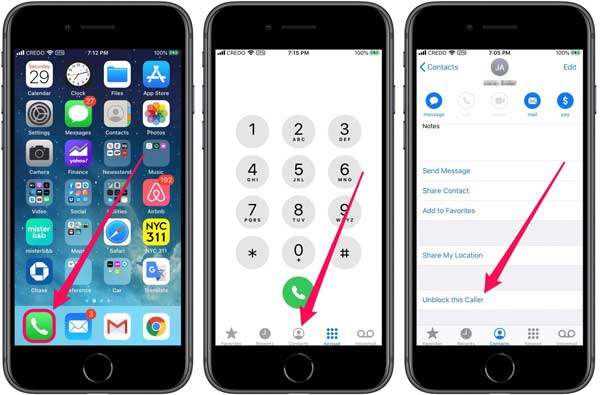
Étape 1 Exécutez votre application Téléphone. Pour débloquer un numéro enregistré sur votre iPhone, rendez-vous sur Contacts languette. Pour un numéro non enregistré, rendez-vous sur Récents languette.
Étape 2 Recherchez le numéro ou le contact souhaité dans la liste et appuyez dessus.
Étape 3 Puis appuyez sur Débloquer cet appelant bouton en bas.
Notez : : Cette méthode débloquera le numéro pour les appels téléphoniques et les messages.
Partie 2 : Que faire si votre iPhone fait taire les appelants inconnus
Comme mentionné précédemment, les appels et les messages de spam sont un si gros problème qu'Apple a introduit une fonctionnalité pour filtrer automatiquement les numéros inconnus sur votre appareil iOS. Une fois les fonctionnalités activées, votre iPhone désactive tous les appels ou messages de personnes qui ne sont pas dans l'application Contacts. Lorsque l'option Filtrer les expéditeurs inconnus est activée, les messages filtrés ne vous donneront même aucune notification. Cela explique pourquoi vous continuez à manquer des messages importants. Si vous souhaitez désactiver cette fonctionnalité, suivez les étapes ci-dessous.
Comment désactiver le silence des appelants inconnus
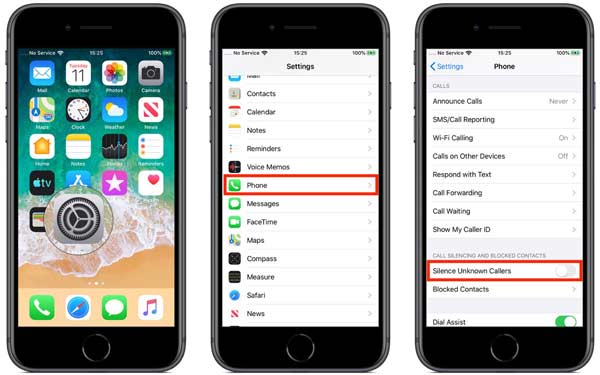
Étape 1 Pour débloquer les numéros inconnus sur votre iPhone, rendez-vous sur Téléphone onglet dans votre application Paramètres.
Étape 2 Faites défiler vers le bas et trouvez le Silence Unknown Callers, et désactivez le commutateur.
Notez : : Si vous désactivez cette fonctionnalité, vous feriez mieux de télécharger une application tierce d'identification de l'appelant. Pour bloquer les appelants inconnus ou des numéros de téléphone spécifiques.
Comment désactiver le filtrage des expéditeurs de messages inconnus
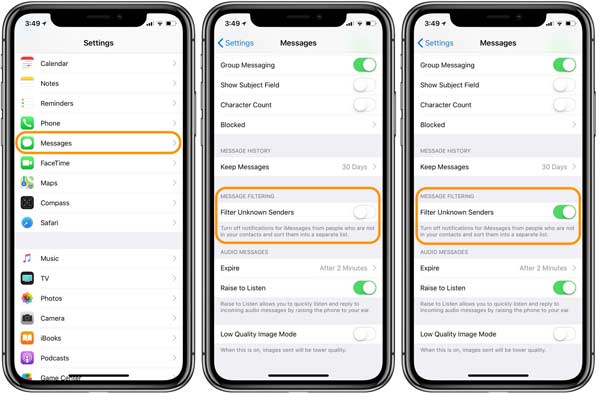
Étape 1 Pour débloquer tous les numéros de messages sur votre iPhone, entrez le Messages onglet dans l'application Paramètres.
Étape 2 Localisez le FILTRAGE DES MESSAGES section, et éteignez la Filtrer les expéditeurs inconnus option.
Astuce bonus : comment exporter des numéros depuis l'iPhone
Maintenant, vous devez savoir comment débloquer un numéro sur votre iPhone. Pour éviter de perdre des numéros de téléphone et des contacts importants, vous devrez peut-être les exporter depuis votre iPhone à l'aide de Apeaksoft iPhone Transfer. C'est la meilleure option pour les débutants et les gens moyens.

4,000,000+ Téléchargements
Exporter des contacts de l'iPhone à un ordinateur facilement.
N'interrompra pas les contacts existants sur votre appareil.
Conservez les numéros dans leur état d'origine.
Prend en charge une large gamme de modèles d'iPhone et d'iPad.
Voici les étapes pour exporter des numéros depuis votre iPhone :
Étape 1 Connectez-vous à votre iPhone
Démarrez le meilleur gestionnaire de numéros après l'avoir installé sur votre PC. Il existe une autre version pour Mac. Ensuite, connectez votre iPhone au même ordinateur avec un câble Lightning. Ensuite, le logiciel détectera votre iPhone et commencera à le scanner.

Étape 2 Aperçu des numéros
Allez à Contacts onglet dans la barre latérale gauche après la numérisation de l'iPhone. Ensuite, tous les numéros de votre appareil vous seront présentés. Cliquez sur Tous les contacts et prévisualisez les numéros d'iPhone sur le panneau de droite.

Étape 3 Exporter des numéros depuis l'iPhone
Sélectionnez les numéros souhaités dans la liste que vous souhaitez sauvegarder ou choisissez-les tous. Clique le PC bouton, et choisissez Exporter vers PC. Définissez ensuite l'emplacement de sortie et commencez à exporter des numéros depuis votre iPhone. Une fois terminé, vous recevrez le message de réussite. Enfin, fermez le logiciel et déconnectez votre iPhone.

Partie 3 : FAQ sur le déblocage d'un numéro sur iPhone
Comment bloquer un numéro sur mon iPhone ?
Tout d'abord, vous pouvez activer le Silence Unknown Callers et Filtrer les expéditeurs inconnus fonctionnalités pour bloquer les numéros non enregistrés sur votre iPhone. Si vous souhaitez bloquer un numéro spécifique, ouvrez le Contacts l'application et accédez à l'application Récents languette. Appuyez sur le Info bouton et appuyez sur Bloquer ce Caller.
Puis-je débloquer des messages sans débloquer des appels sur iPhone ?
Parfois, vous pouvez simplement vouloir recevoir des SMS d'un numéro tout en bloquant les appels téléphoniques du même contact. Malheureusement, les fonctionnalités intégrées ne peuvent pas répondre à vos besoins. En d'autres termes, la seule façon de faire le travail consiste à utiliser une application tierce d'identification de l'appelant. Et voici comment bloquer les messages sur iPhone.
Comment bloquer les appels inconnus sur mon Apple Watch ?
Il n'y a pas de fonctionnalité pour bloquer les appels indésirables sur une Apple Watch. Vous pouvez activer le Silence Unknown Callers fonctionnalité sur l'iPhone couplé pour bloquer les numéros inconnus. Le Limites de communication pour le temps d'écran est un autre moyen de bloquer les appelants inconnus sur une Apple Watch. Cependant, cela peut vous faire manquer des appels ou des messages importants.
Conclusion
Ce guide a parlé de comment débloquer un numéro sur un iphone ou iPad à des fins différentes. Les fonctionnalités intégrées vous permettent de bloquer les appelants inconnus et de filtrer les spams sur votre appareil iOS. Vous pouvez désactiver ces fonctionnalités pour débloquer les appels et les messages des contacts non enregistrés à l'avenir. Ou débloquez un numéro spécifique dans les applications Paramètres et Contacts. Apeaksoft iPhone Transfer est le moyen le plus simple d'exporter et de sauvegarder des numéros sur votre appareil. Si vous avez d'autres problèmes avec ce sujet, veuillez les écrire ci-dessous.